Création de sous-bulles dans SOLIDWORKS Inspection autonome
Il est essentiel de préparer un plan d'inspection afin que l'inspecteur puisse l'interpréter clairement. Une façonInspection SOLIDWORKSCréer des sous-bulles peut vous aider. Dans ce tutoriel, on explique comment faire dans l'interface autonome.
Création de lignes pour chaque instance
Lorsqu'une caractéristique comporte plusieurs instances (par exemple, des trous ou des congés), vous voudrez peut-être appeler chacune de ces instances sur le dessin. Mais, avant de pouvoir le faire, vous devez avoir des lignes pour chacune de ces instances sur leOnglet caractéristiquesdu gestionnaire de table ; soit individuellement, soit automatiquement.
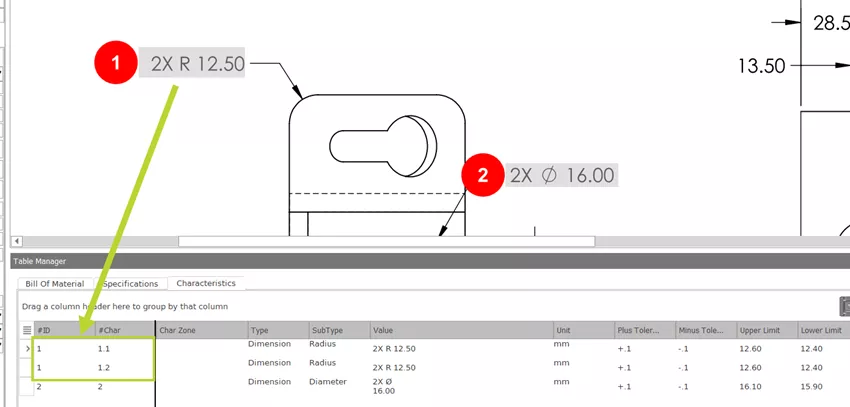
Pour ce faireautomatiquement, lors de la création de la caractéristique d'une dimension appelée avec une quantité supérieure à un, une option de projet d'extraction peut être définie sur Créer pour chaque instance.(Ça peut aussi être activé et enregistré dans le modèle de projet).
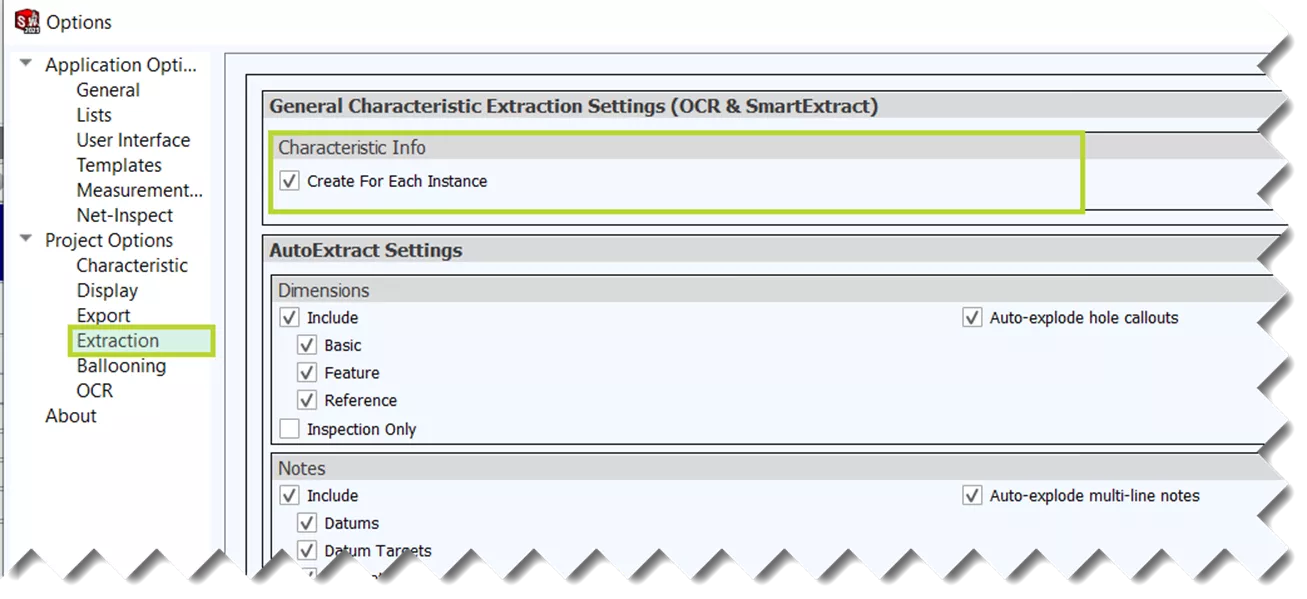
Si ce paramètre n'était pas coché lorsque vous avez créé la caractéristique et qu'il n'y a qu'une seule ligne dans l'onglet Fonctionnalités, vous pouvez toujours les ajouter manuellementPour ce faire, sélectionnez la caractéristique, puis choisissez l'icône à côté de la Quantitédans les propriétés caractéristiques. (La quantité doit être supérieure à un.)
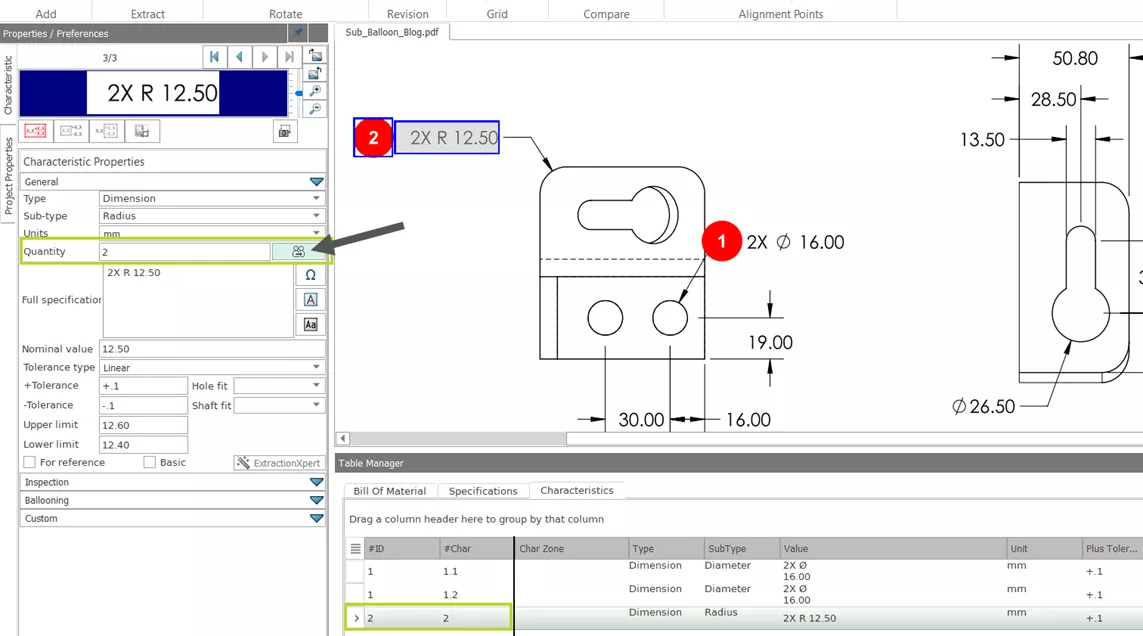
Cela ajoutera une ligne pour chaque instance dans l'onglet Caractéristiques.
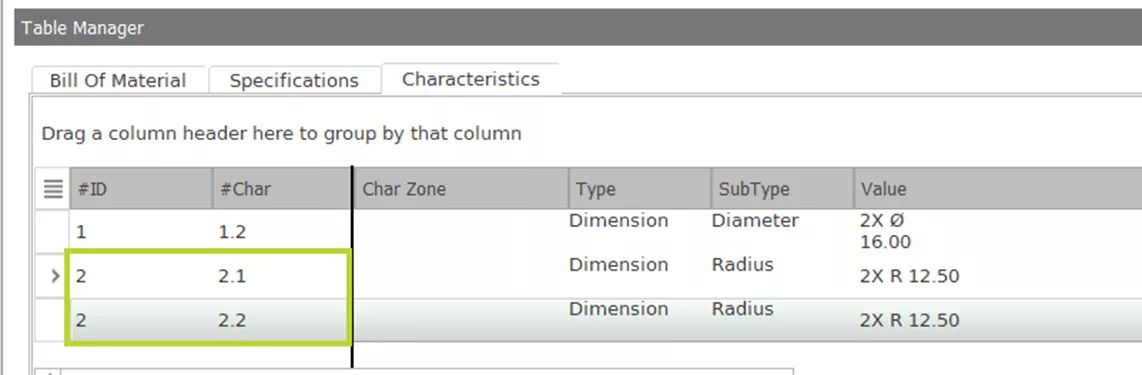
Vous pouvez également cliquer avec le bouton droit de la souris sur la ligne de l'onglet Caractéristiques et sélectionnerRegroupement>Créer pour chaque instance.
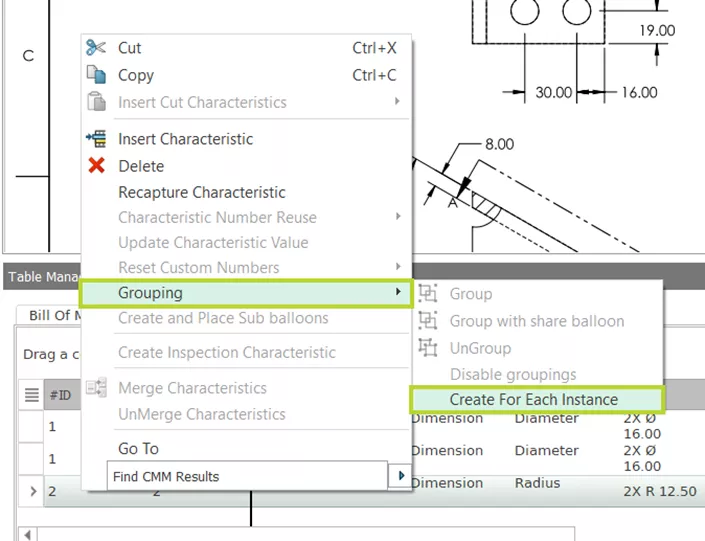
Créer des sous-bulles
Maintenant que vous avez des caractéristiques avec des lignes pour chaque instance, vous pouvez créer des sous-bulles. Cliquez avec le bouton droit sur une instance et choisissezCréer et placer des sous-bulles.
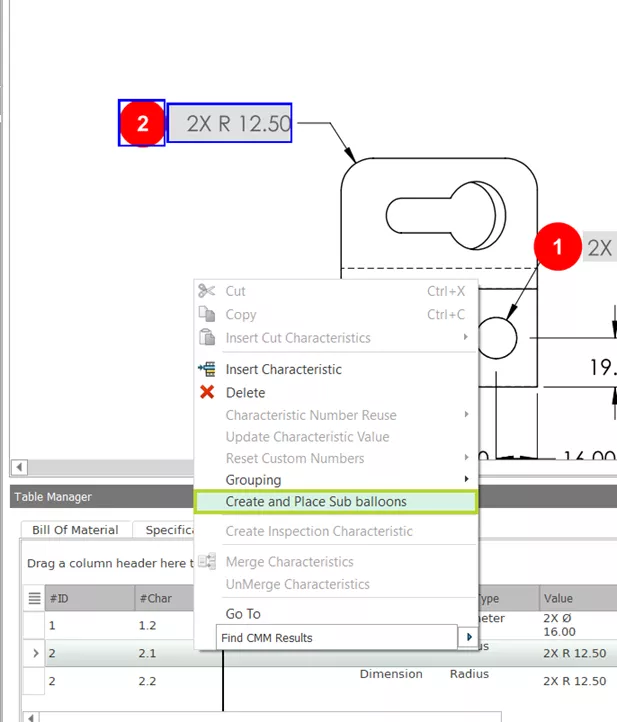
Ensuite, lorsque vous cliquez n'importe où sur le dessin, la bulle « X ».2 » est créée, et la bulle d'origine devient « X ».1. Si la quantité est supérieure à deux, continuez à cliquer jusqu'à ce que toutes les bulles suivantes soient placées (« X ».3 », « X ».4 », etc.). Un retour au curseur vous indique la quantité à créer et le nombre restant dans la commande.
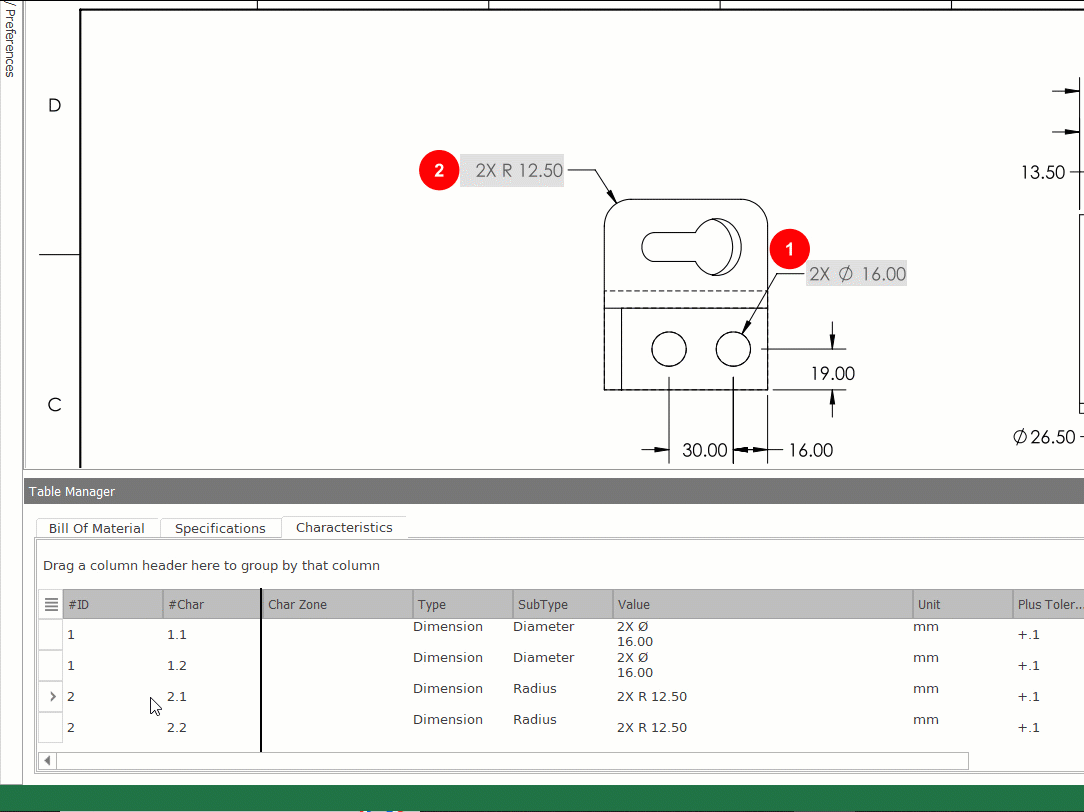
Si les ballons ne sont pas exactement là où vous le voulez, déplacez-les.
Inversez-le
Si vous ne voulez pas afficher les sous-bulles et les lignes pour chaque instance, supprimez-les. Cliquez avec le bouton droit sur l'une des lignes et sélectionnezRegroupement > Fusionner en une seule instance.
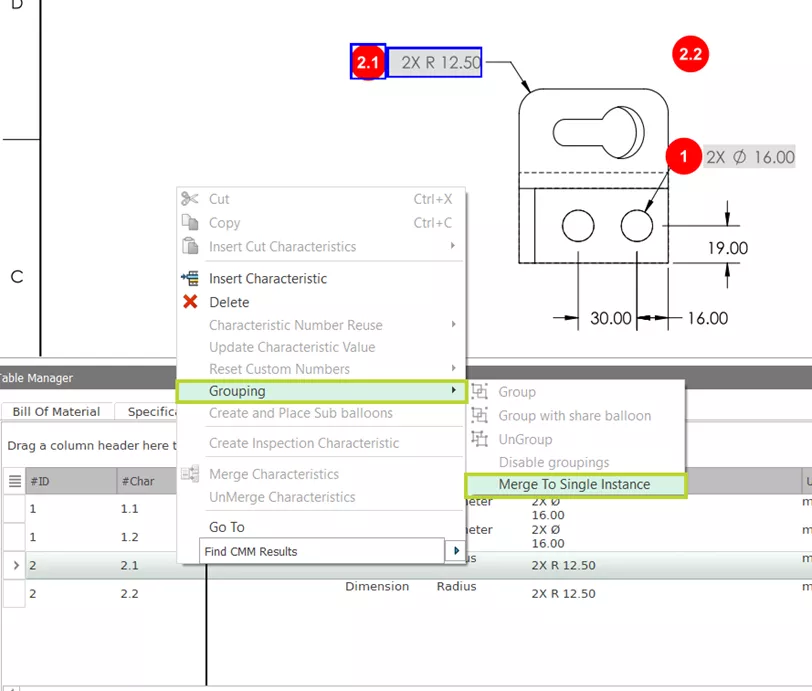
Les sous-bulles disparaîtront alors, la bulle « X ».1 reviendra simplement à « X », et toutes les lignes des instances supplémentaires de l'onglet Caractéristiques disparaîtront également.
La quantité dans les propriétés caractéristiques reflétera le nombre total fusionné.
Ce n'est qu'un des nombreux exemples de la façon dontInspection SOLIDWORKS peut aider à simplifier la création de la documentation d'inspection. Consultez d'autres tutoriels SOLIDWORKS Inspection ci-dessous.

Aide-mémoire CAO SOLIDWORKS
RACCOURCIS ⋅ MOUVEMENTS DE LA SOURIS ⋅ TOUCHES DE RACCOURCI
Notre aide-mémoire SOLIDWORKS CAD, contenant plus de 90 trucs et astuces, vous aidera à accélérer votre processus.
Plus de tutoriels d'inspection SOLIDWORKS
Comment ajouter des propriétés personnalisées aux projets d'inspection SOLIDWORKS
Facilitez la lecture des rapports d'inspection SOLIDWORKS grâce à la mise en forme conditionnelle
Travailler en tandem : Inspection SOLIDWORKS et PDM SOLIDWORKS
Comment tirer parti de SOLIDWORKS Inspection et de SOLIDWORKS PDM Professional
À propos de Ryan Field
Ryan Field est ingénieur principal en applications chez GoEngineer
Recevez notre vaste gamme de ressources techniques directement dans votre boîte de réception.
Désabonnez-vous à tout moment.